| 일 | 월 | 화 | 수 | 목 | 금 | 토 |
|---|---|---|---|---|---|---|
| 1 | 2 | 3 | 4 | 5 | 6 | |
| 7 | 8 | 9 | 10 | 11 | 12 | 13 |
| 14 | 15 | 16 | 17 | 18 | 19 | 20 |
| 21 | 22 | 23 | 24 | 25 | 26 | 27 |
| 28 | 29 | 30 | 31 |
- 오라클
- 티베로
- String Function and Operators
- MySQL
- Oracle
- String Functions and Date Operators
- 전자정부 표준프레임워크
- 윈도우
- Date and Time Function
- Tibero
- Date and Time Functions
- String Functions and Operators
- 방화벽
- Sring Functions and Operators
- SVN
- Data and Time Functions
- 전자정부표준프레임워크
- HTTP
- Today
- Total
웹이야기
tortoiseSVN 다운로드 및 이용방법 본문
svn client로 tortoiseSVN 만한게 없는 것 같다.
물론 이클립스내에도 svn plugin 이 설치되어 있어서 쉽게 이용할 수 있지만
윈도우용 svn client 프로그램으로는 tortoiseSVN 이 참 유용한 것 같다.
서로 한공간에 있지 않아도 프로그램 소스외에도 문서, 디자인 파일등 프로젝트 전반에 걸쳐 발생하는 파일들을
공유하기에 참 유용한 것 같다.
다만 이것을 유용하게 사용할려면 PM 혹은 PL급에서 몇가지 룰을 정의해야 하고, 다소 강하게 밀어붙여야 하겠지만 말이다. 그럼에도 프로젝트가 진행될수록 생산성이 높아지기에 유용한 것으로 생각한다.
개인적은 체감상 불필요한 전화/메일이 압도적으로 줄어들었다.
그리고 동일한 문서가 메일로 여러번 왔다갔다 하면 문제가 생기기 마련인데.. 그런 확률도 좀 줄어들었었다.
웹 작업자들에게 하고 싶은 넋두리였다.
여기까진 여담이었다.
svn 서버 설치는 아래 URL 을 참조한다.
svn Server 만들기 -1
svn을 사용하기 위한 서버를 만들어볼려고 한다 svn 서버를 하나 만들어두면 여러모로 유용하다. 개발자로서 소스관리하는데에 가장 많이 사용하지만 프로젝트 산출물을 비롯해서 전반적인 문서관리하는 데에도 유..
webobj.tistory.com
1. tortoiseSVN 다운로드
https://tortoisesvn.net/downloads.html
Downloads · TortoiseSVN
download TortoiseSVN
tortoisesvn.net
- 적당한 버전을 다운로드 받는다.
- 여기서는 for 64-bit OS 용인 TortoiseSVN 1.13.1 을 받았다.
2. tortoiseSVN 설치
- 다운로드 받은 tortoiseSVN 를 install 한다.
- 설치도 간단하다.



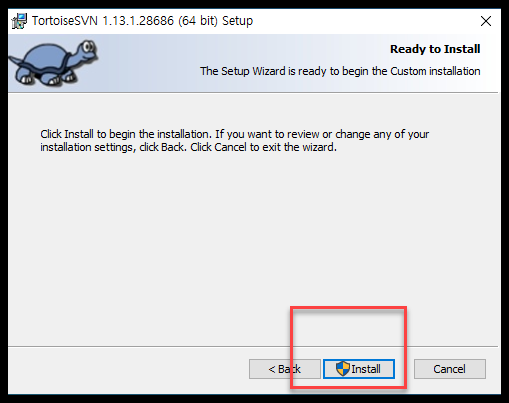
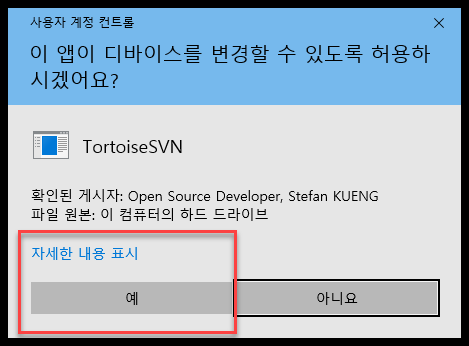
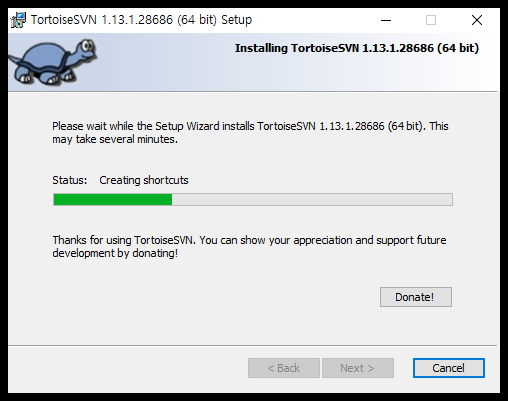

3. tortoiseSVN 을 사용하는 방법
- 이제 설치를 완료했으니 svn 서버에 접속하여 checkout 을 하며 된다.
- tortoiseSVN 의 가장 큰 장점이 윈도우 탐색기에 context menu 형태로 등록이 된다는 점인 것 같다.
- 따라서 마우스 오른쪽 버튼을 이용해서 대부분의 기능이 이용가능하다.
- 임의의 폴더를 생성하여 마우스 오른쪽 버튼을 클릭하면 SVN Checkout... 이라고 메뉴가 생성되어있고, 그것을 클릭한다.

- URL of repository 에 svn 주소를 입력한다.
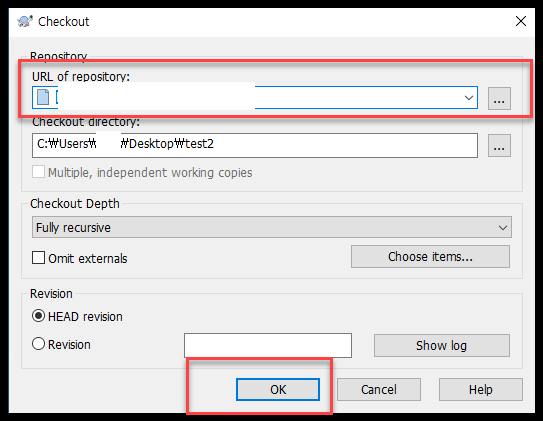
- Certifacate validation failed 화면이 나온다. 안나올 수도 있지만.
- Accept the certificate permanently 를 클릭한다.

- username // password 를 입력한다.
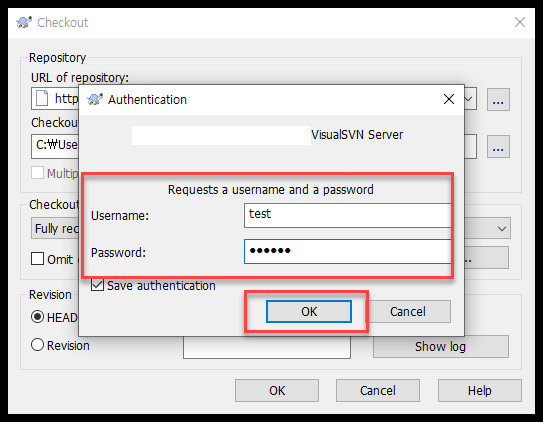
- checkout 이 완료되었다. 해당 폴더에 들어가보면 checkout 받은 내용이 있다.
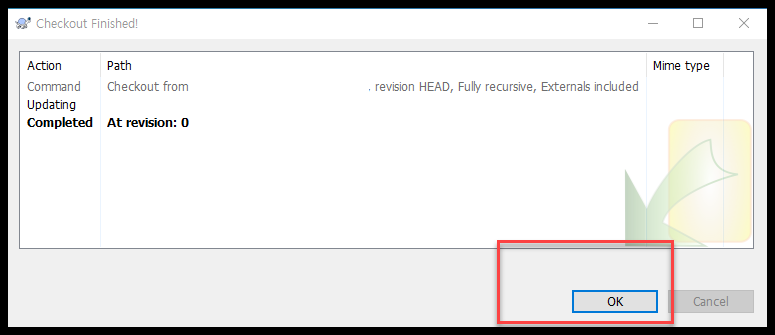
Done.
'기타' 카테고리의 다른 글
| 미러사이트 4개(Cent OS , apache등) (0) | 2020.03.07 |
|---|---|
| Cent OS 다운로드 (0) | 2020.03.07 |
| svn 포트 변경 (0) | 2020.03.02 |
| svn 서버 만들기 2 (0) | 2020.03.02 |
| svn Server 만들기 -1 (0) | 2020.02.29 |



